フィルタークエリ
このチュートリアルでは、フィルタークエリ を作成し、モバイルアプリに特定の情報だけが表示されるようにします。
目標は、営業担当者がアプリにログインすれば、担当顧客のうち商談ステータスが 進行中 の案件だけが表示されるようにすることです。
はじめに、進行中 (In Progress) の商談だけが表示されるよう、データセクションで 基本的なフィルタークエリ を設定します。 その後、営業担当者のメールアドレスも条件に含まれるよう、ユーザー情報に基づくフィルタークエリ を設定します。
⒈ スタータープロジェクトをダウンロード
はじめに、スタータープロジェクト をダウンロードします。 4DforiOSQueries.4dbase サンプルデータベースには、すぐに使えるモバイルアプリプロジェクトが含まれています。
データベースに含まれているもの:
- CRM テーブル: iOSアプリに表示させたいデータが登録されています。
- AccountManager テーブル: 営業担当者たちの基本情報 (氏名やメールアドレス) が登録されています。
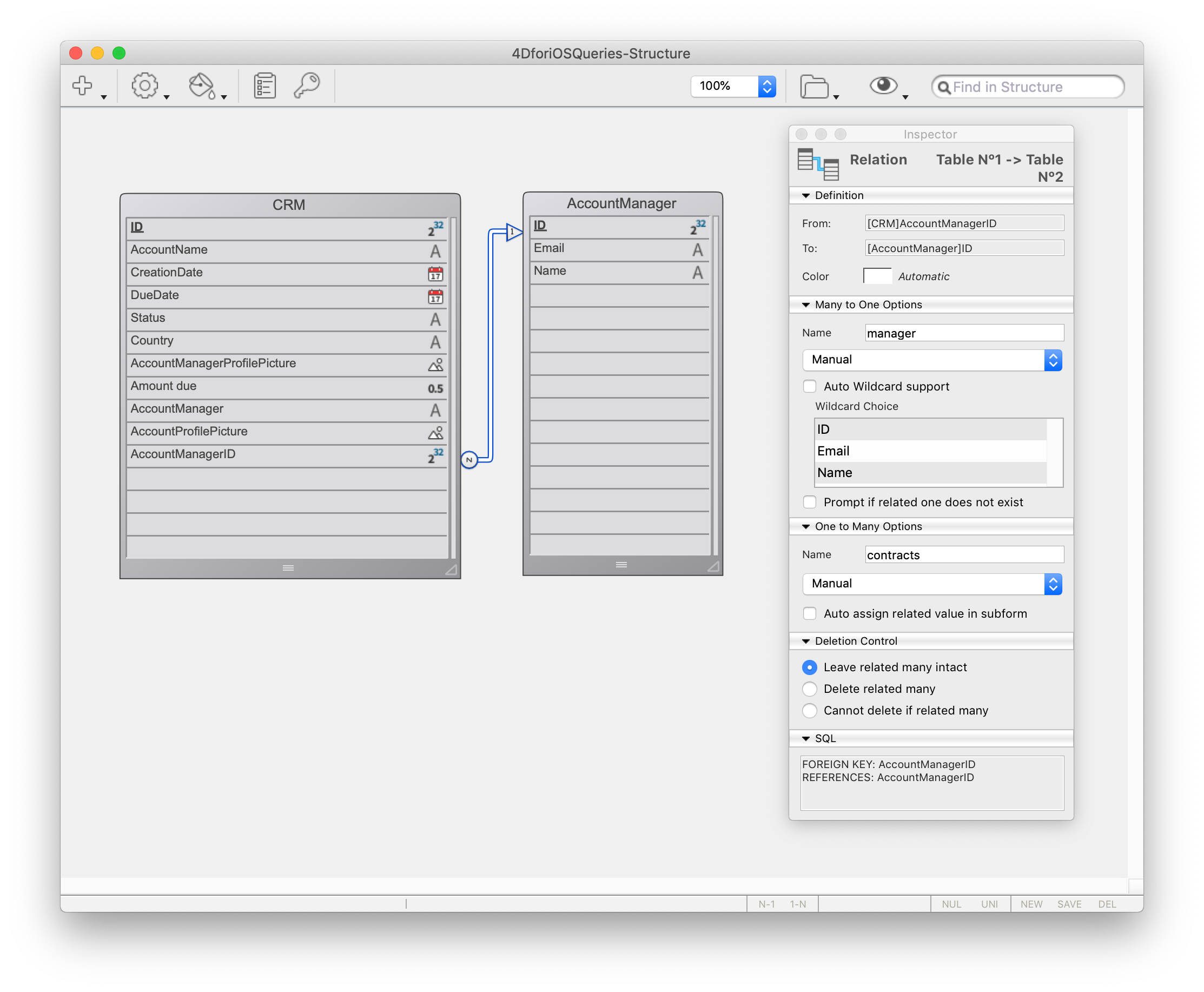
早速、最初のフィルタークエリを設定してみましょう!
ファイルメニューから 開く > モバイルプロジェクト... を選択し、CRM app プロジェクトを開きます。
フィルタークエリの定義
ログイン画面には営業担当者のメールアドレス "michelle.simpson@mail.com" を入力します。 営業担当者全員の商談がステータスに関係なく (済 (Closed) と 進行中 (In Progress) の両方が) 表示されることに注目してください。
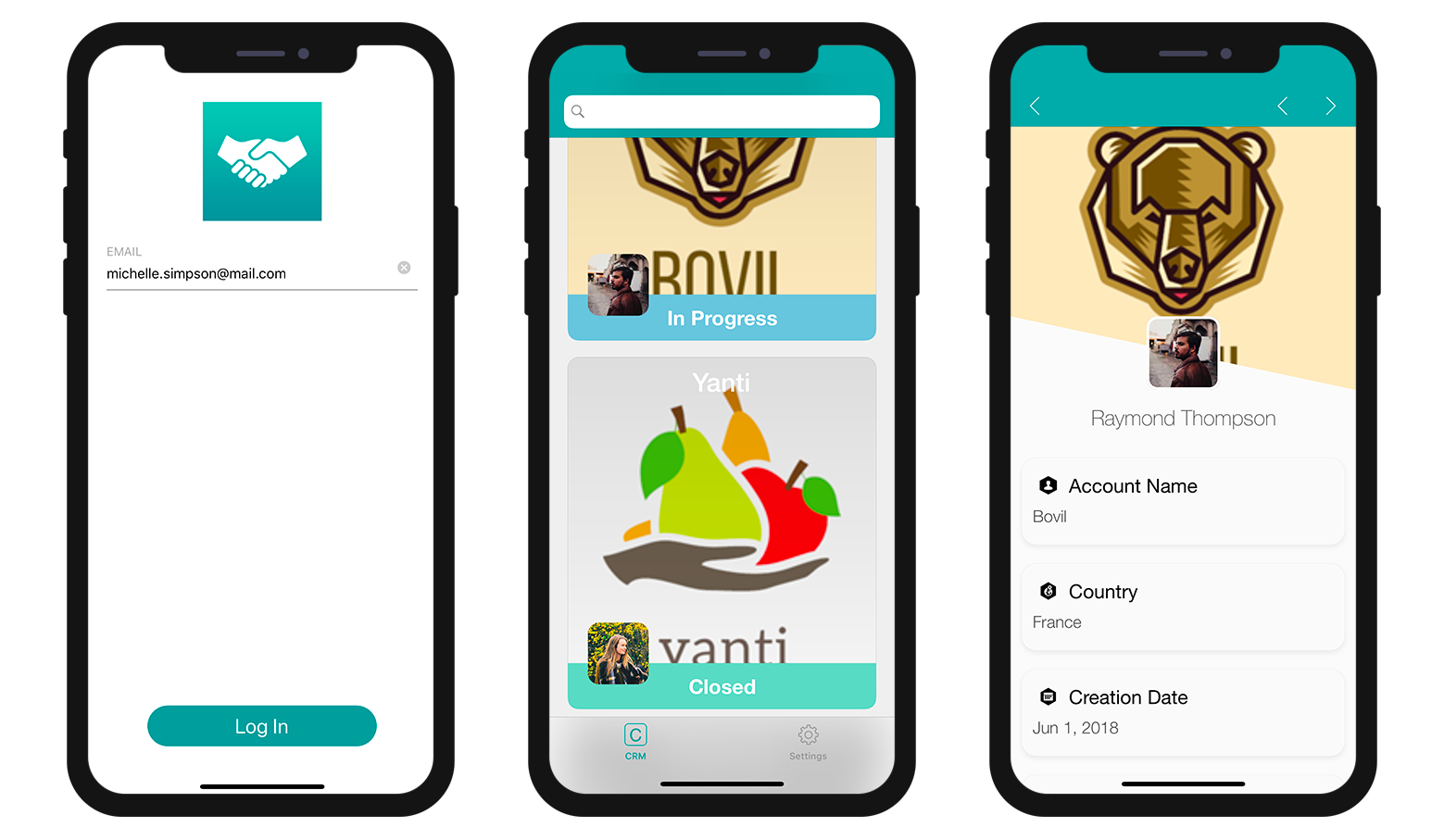
前述のように、モバイルアプリにメールアドレスでログインすれば、自分が担当している商談でステータスが 進行中 のものだけを表示するよう、データをフィルターしたいと考えています。 下記の要領で実現することができます。
- データ セクションに移動します。
- フィルタークエリ 欄をクリックすると、フィールド・比較演算子・演算子ボタン が表示されます。
- フィールド ボタンをクリックし、Status フィールドを選択します。
- 比較演算子 ボタンをクリックし、等しい を選択します。
- 進行中 の商談を表示したいので、'In progress'と入力します。
- 検証 ボタンをクリックし、フィルターを確定します。 これを忘れてしまうと、アプリがビルドできません。
下図のようになっていることを確認してください。
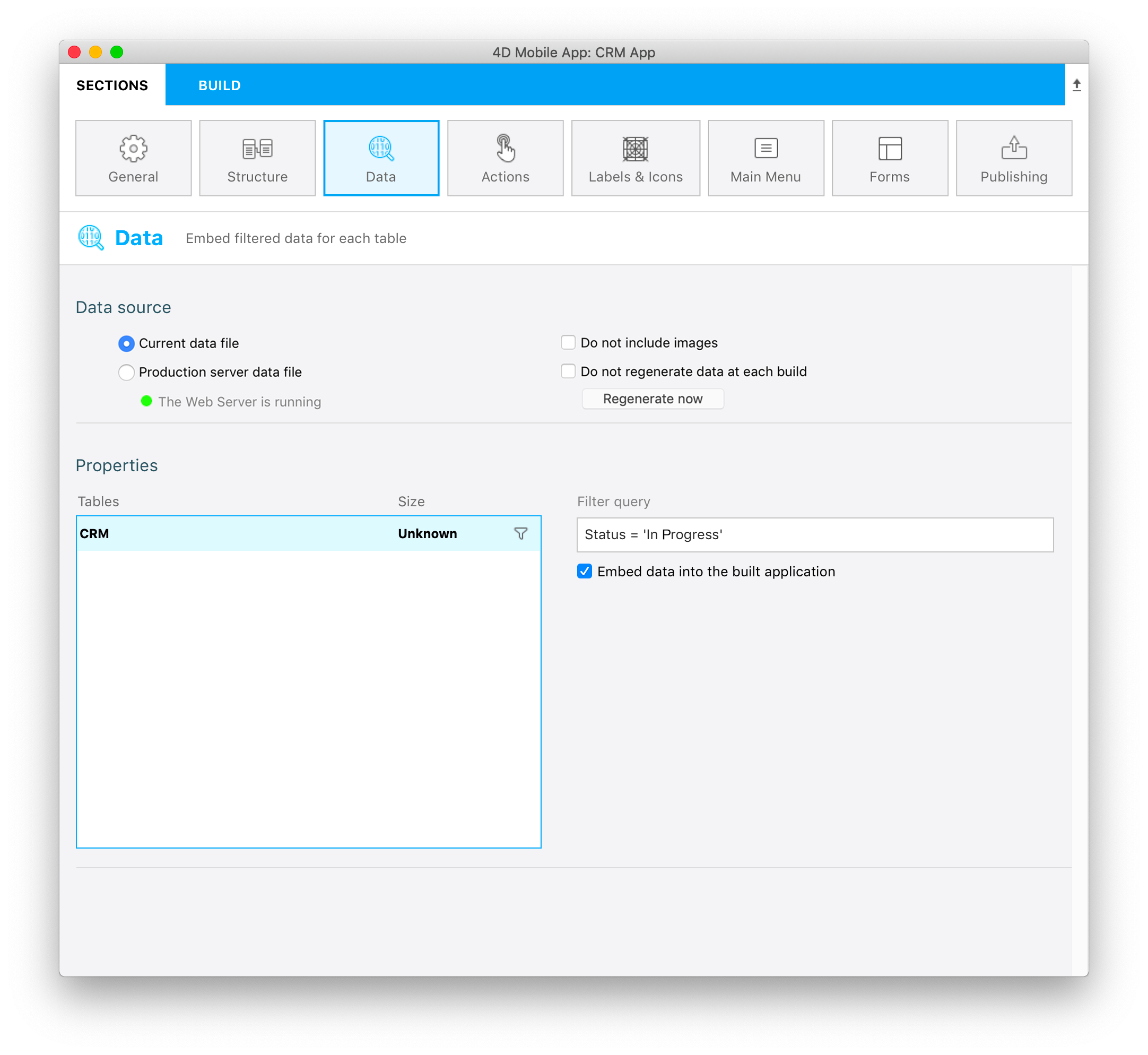
注記
- フィルタークエリが設定されているテーブルの横には フィルター (漏斗) アイコンが表示されます。
- 今回のような単純なフィルターの場合、このテーブルのデータをアプリケーションに埋め込み チェックボックスによって、データをアプリに埋め込むか、それともログイン後にロードさせるかを選ぶことができます。
- ビルドを実行すると、計算された データサイズ が画面上で確認できるようになります。
アプリをビルドして実行しましょう。 メールアドレス "michelle.simpson@mail.com" を入力してログインすると、今度は 進行中 の商談のみがシミュレーターに表示されます。
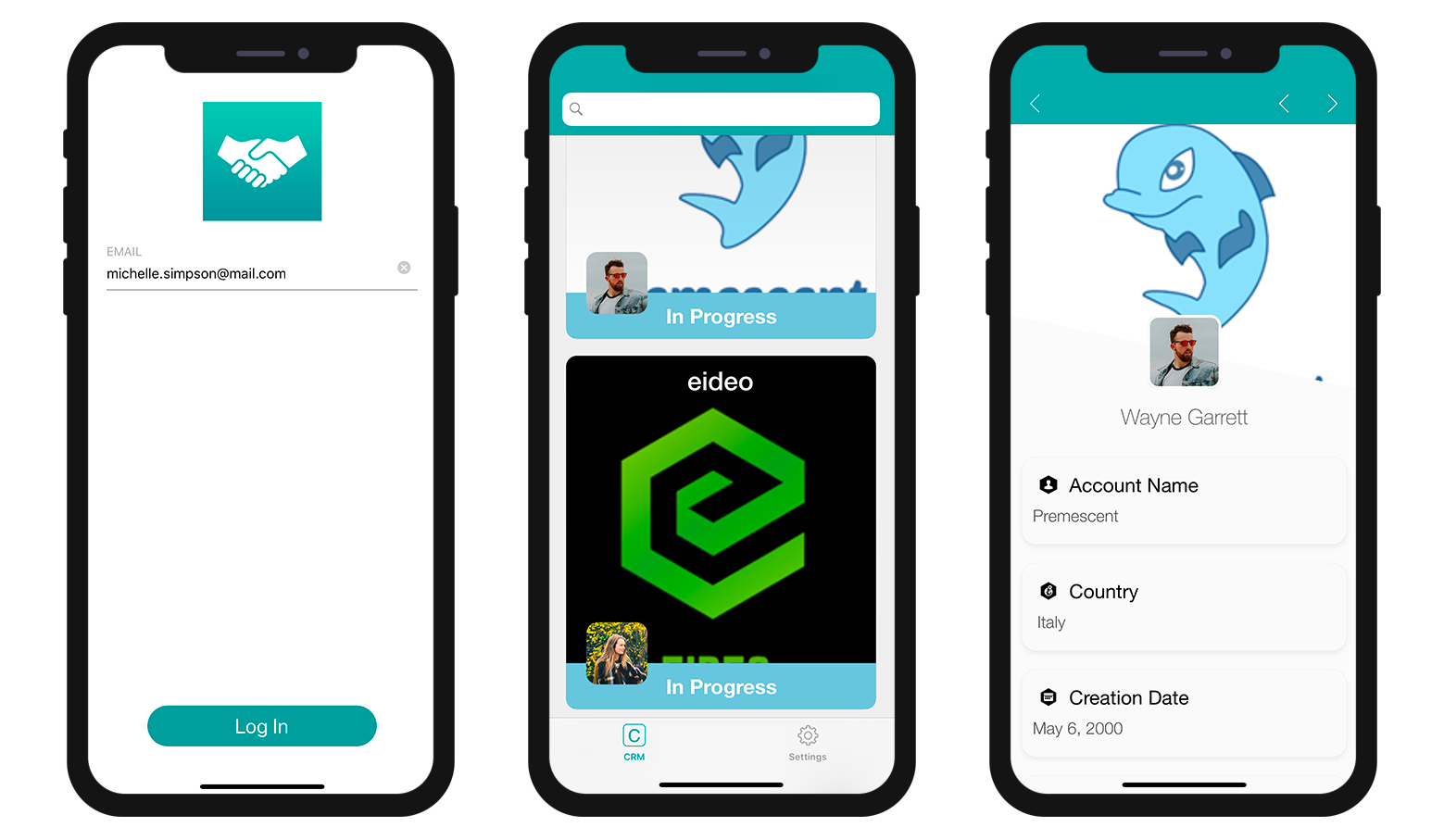
惜しいですね! ここで実現したかったのは、ログインしたユーザーが担当している 進行中 の商談を表示することでした。これには、フィルタークエリにもう少し条件を加える必要があります。
ユーザー情報に基づくクエリ
それでは、ユーザー情報 (営業担当者のメールアドレス) に応じて、アプリのコンテンツをさらにフィルターしましょう。
- データ セクションに移動します。
- フィルタークエリ 欄をクリックすると、フィールド・比較演算子・演算子ボタン が表示されます。
- 演算子 ボタンをクリックし、AND を選択します。
- データベースメソッドの中で参照したいユーザー情報を入力します。 ここでは、:email です。
- 検証 ボタンをクリックして、クエリを検証します。 これを忘れてしまうと,アプリがビルドできません。
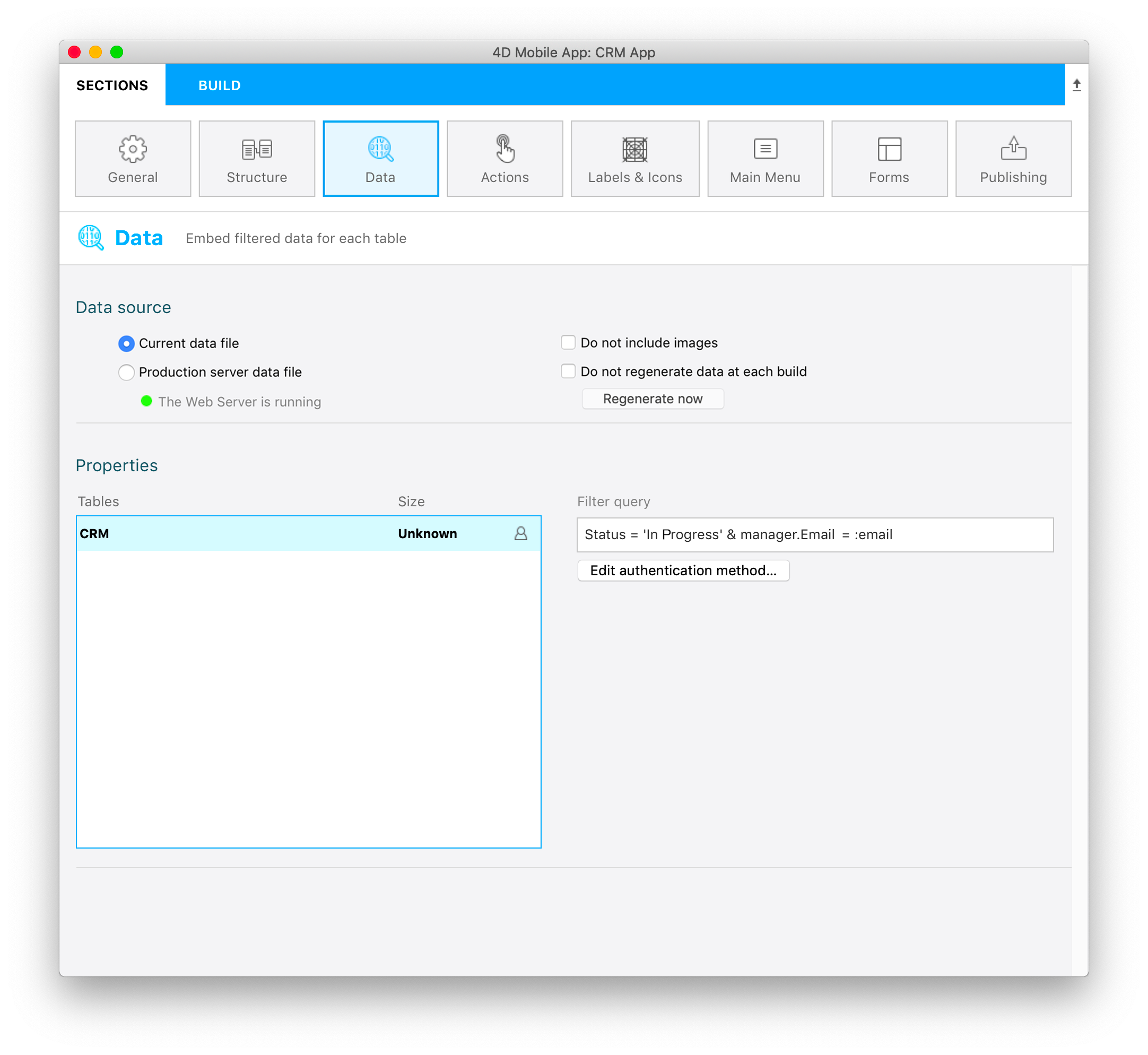
Status = 'In Progress' & manager.Email = :email
このフィルタークエリを通過できるのは、ステータスが 'In Progress' であり、かつ、営業担当者のメールアドレス (N対1リレーション により、AccountManagerテーブルから取得) が合致するデータだけです。
注記
- ユーザー情報に基づくクエリが設定されているテーブルの横には ユーザーアイコン が表示されます。
- ユーザー情報に基づくフィルタークエリを入力して確定したのであれば、
On Mobile app Authenticationデータベースメソッドを編集しなければなりません。 認証メソッドを編集… ボタンをクリックすると、データベースメソッドの編集ウィンドウが開きます。
データベースメソッドに以下のコードを追加します。
$response.userInfo:=New object("email";$request.email)
これで、表示できるデータを判定するための条件として、営業担当者のログインメールアドレスが参照できるようになります。
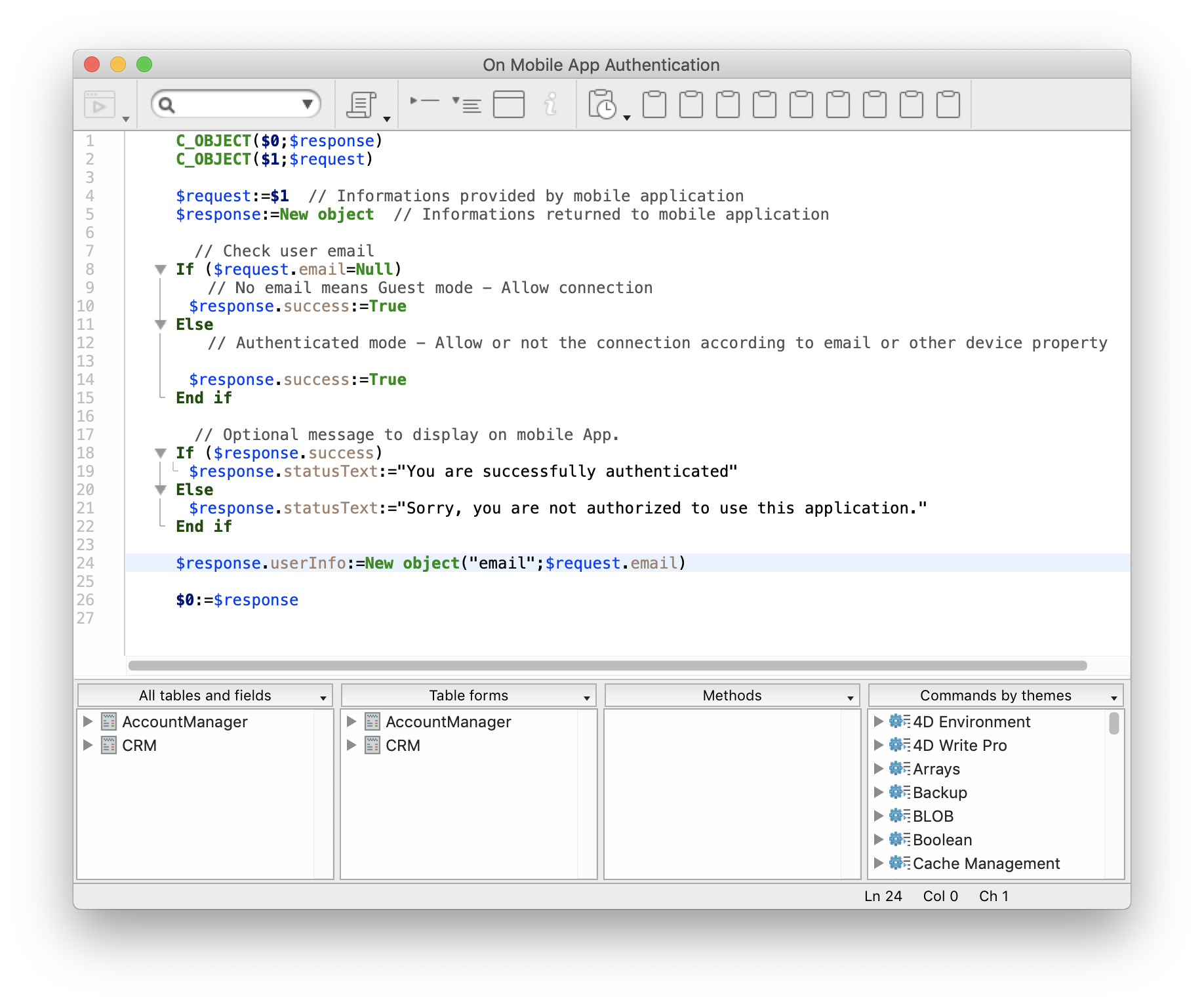
アプリをビルドし、メールアドレスに "michelle.simpson@mail.com" と入力してログインしてみてください。 Michelle Simpsonさんの "In progress (進行中)" の商談だけが表示されます。
